Filmoraユーザーガイド モバイル版
-
はじめに ‐ モバイル
-
新しいプロジェクト
-
AI機能
-
レコーディング
-
動画の編集
-
音声の編集
-
テキストの編集
-
ステッカー&エフェクト&フィルター
-
高度編集
-
エクスポート&クラウドバックアップ
動画を分割する
動画の分割は、スマホ版Filmoraの最も基本的な動画編集テクニックの一つです。長いクリップを複数のセグメントに分割し、動画の途中や余分な部分をトリミングしたり、小さなセグメントの順番を調整することができます。また、かっこいいトランジションを追加して、動画をよりエキサイティングでプロフェッショナルなものにすることもできます。
スマホ版Filmora
携帯でワンクリックで動画を編集!
- • 高性能な新AI機能
- • 初心者にも使いやすい動画編集
- • プロのためのフル機能の動画編集

 4.5/5 素晴らしい
4.5/5 素晴らしい動画をFilmoraにインポートする
分割機能を利用するには、まず、スマホ版Filmoraにメディアをインポートする必要があります。手順は以下のとおりです。
1. スマホで編集アプリを開き、起動画面で「新しいプロジェクト」をクリックします。
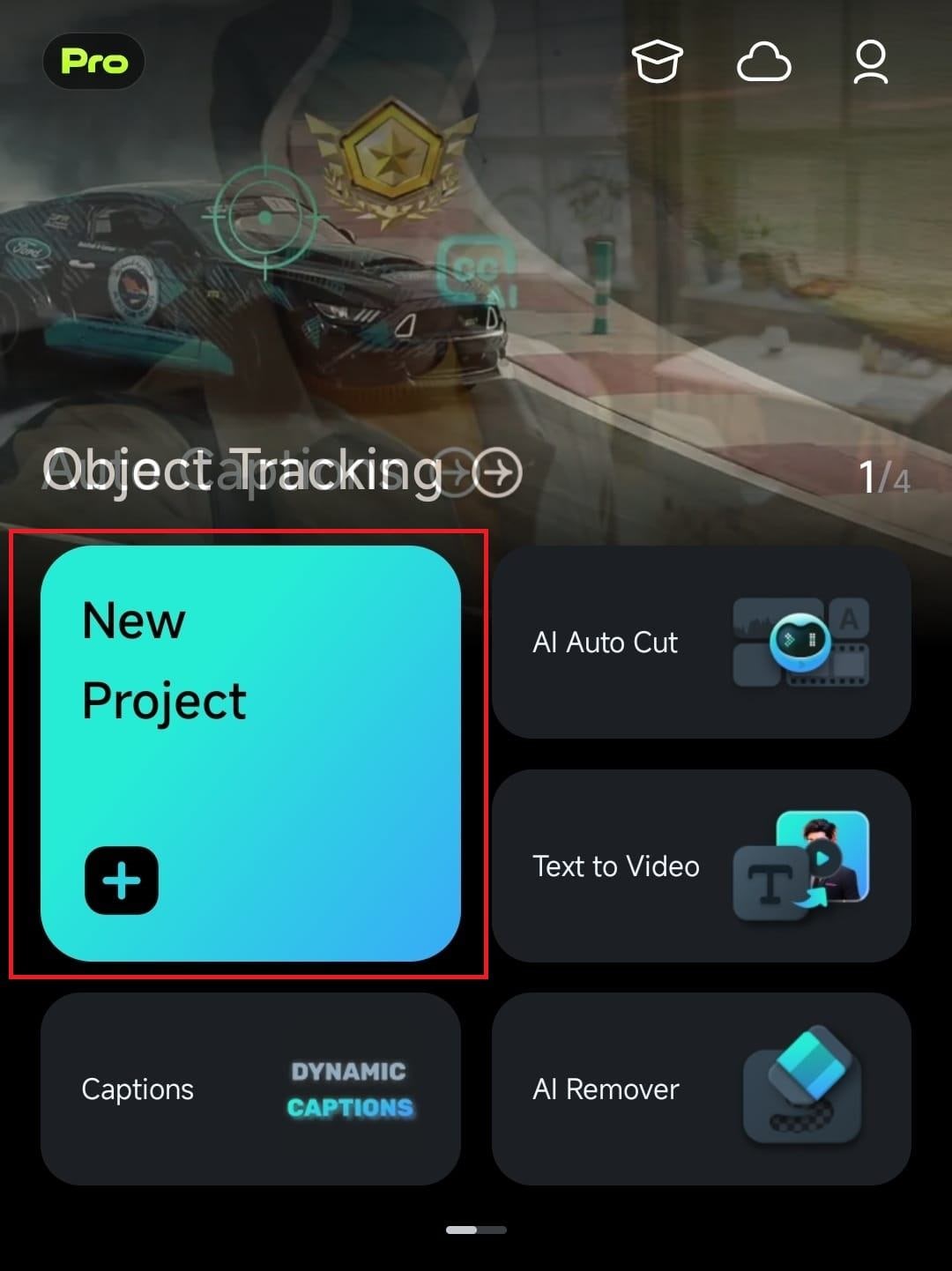
2. 動画をタップして選択し、下にあるインポートボタンをクリックします。
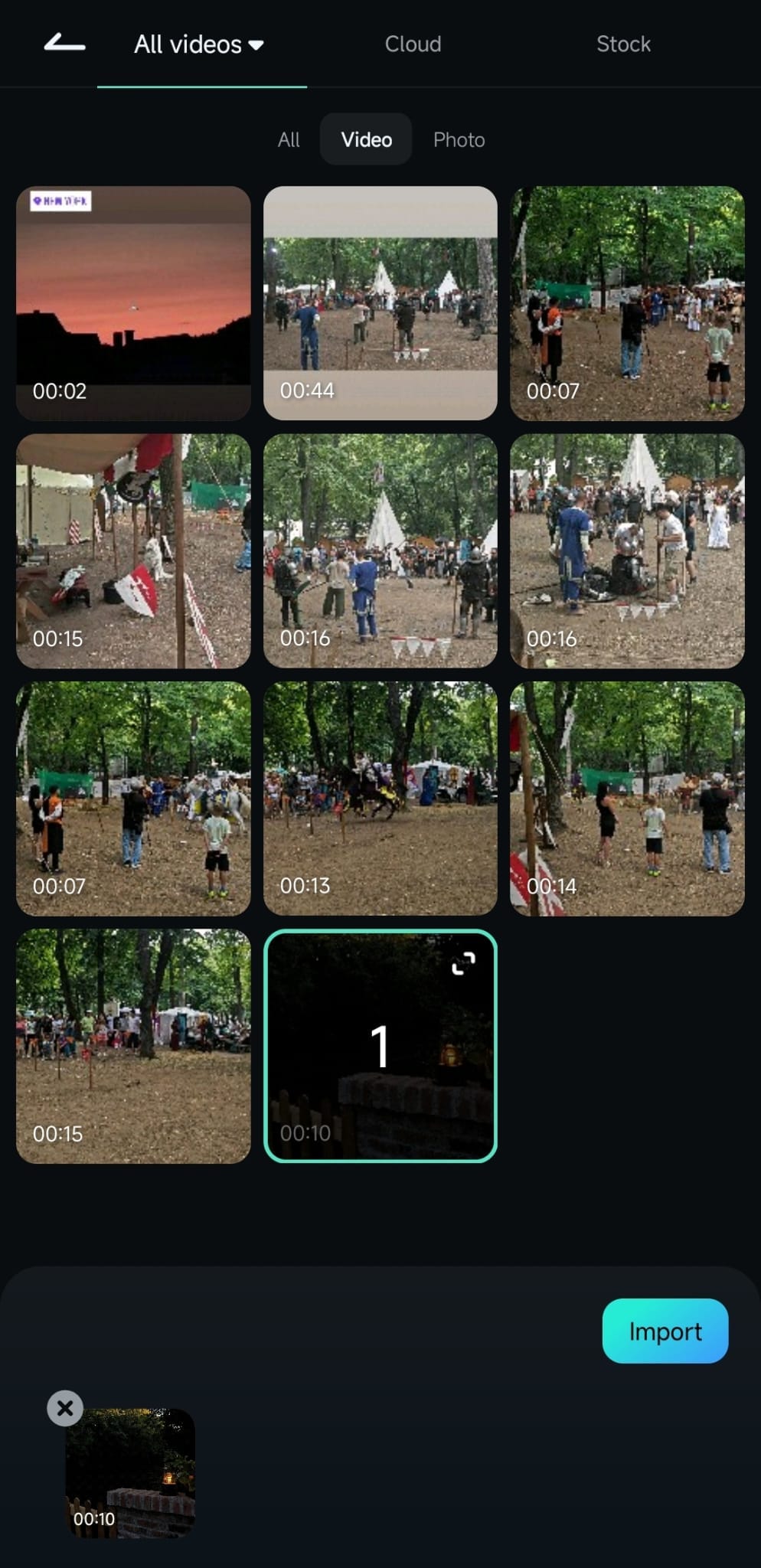
タイムラインで動画を分割する
Filmoraの作業エリアに入ったら、以下の簡単なステップで動画を2つ以上のセグメントに分割します。
1. タイムラインの動画をタップして選択し、スクロールして再生ヘッドラインを分割したい位置まで調整します。
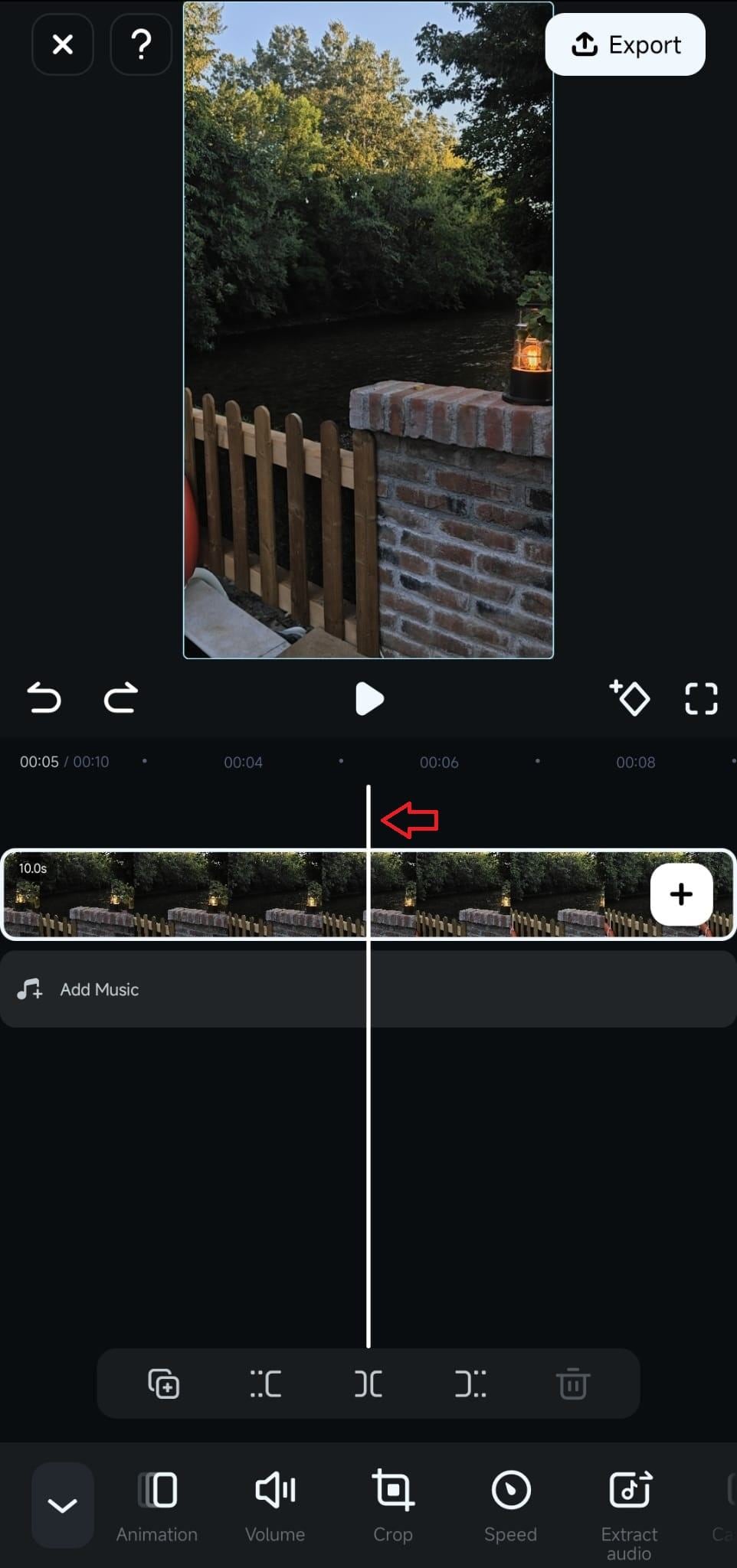
2. ツールバーの上にある分割ボタンをタップします。その後、タイムラインでドラッグ&ドロップして、作成されたセグメントの順番を並べ替えることができます。
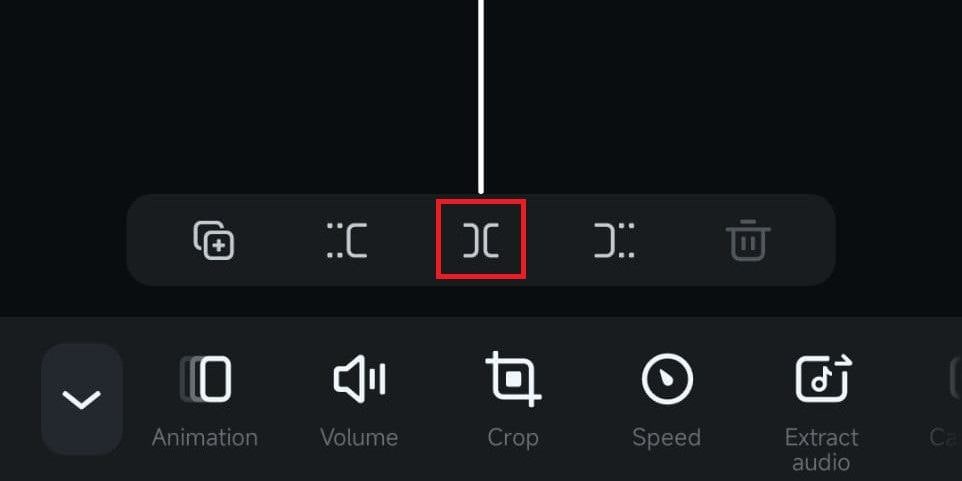
3. オプションとして、動画を分割した後に2つのクリップセグメントの間でバックスラッシュボタンを押すと、トランジションメニューが開き、Filmoraの豊富なトランジションエフェクトライブラリを見ることができます。
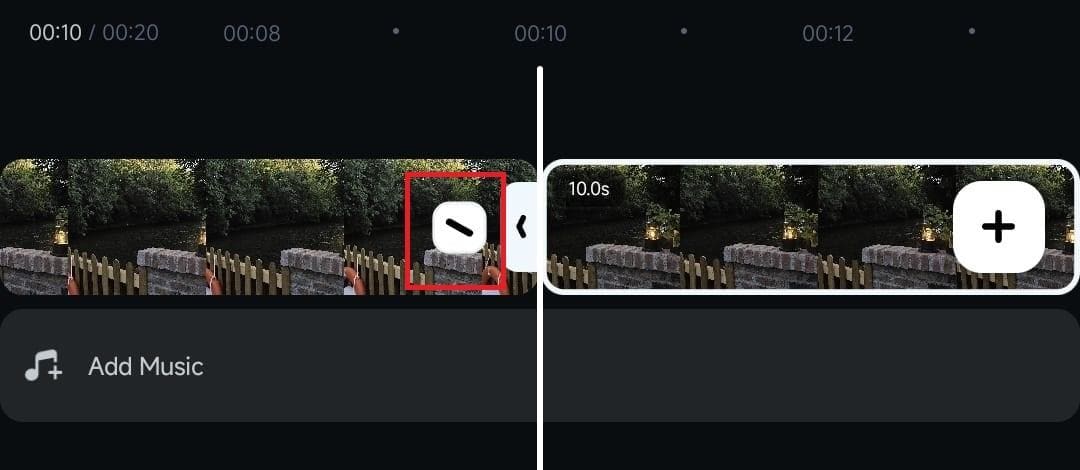
注意: 分割機能はトリムボタンと組み合わせることもでき、クリップの途中から不要なセグメントを削除することができます。
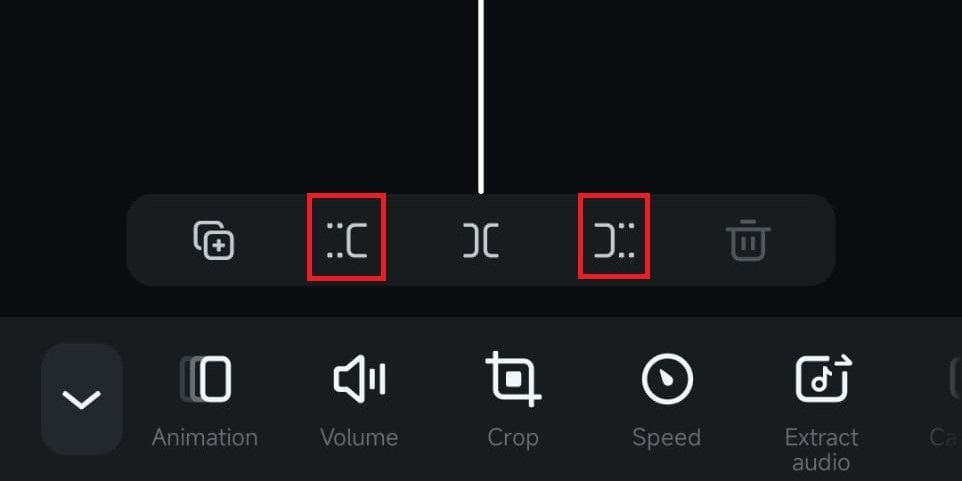
まとめ
簡単なカット、中間セグメントの削除、トランジションの挿入、複雑なシーンの並べ替えなど、スマホ版Filmoraの分割ツールを使えば、コンテンツをよりプロフェッショナルに仕上げることができます。タイムラインから分割機能にアクセスできるので、数クリックで正確な編集ができます。
関連情報
おすすめ記事
AIキス画像・動画を作る方法
AIキス画像は最新のトレンドで、拡散しています。ステップバイステップガイドと推奨ツールを使用して、独自のロマンチックな写真を作成してください。
【2025年最新】AIで写真&動画からオブジェクトを簡単に消す方法【厳選ツール紹介】
目を見張るほど飛躍的にAI技術が進化し続ける現代、写真や動画の編集作業もAIを活用して簡単になってきています。そんな中で本記事では、AIでオブジェクトや人を簡単に消せるツールを紹介。更にツールの選び方や、具体的な使用方法についても解説していきます。
初心者におすすめのパソコン動画編集ソフト5選
本稿は、初心者の方向けに、パソコンで使えるおすすめの動画編集ソフトを5つ紹介します。また動画編集ソフトがスムーズに動くパソコンスペックも紹介していますので、お役に立てれば幸いです。
F.A.Q
マルチユーザーコントロールについて
マルチユーザーコントロールについて詳しく説明します。
Wondershare IDとは(Filmora V8.7.2以降のバージョンにのみ対応)
Wondershare IDとは?Wondershare IDを作成する方法?
Wondershare IDの作成
Wondershare IDの作成方法について、詳しく紹介します。

